Как узнать по фото, что это такое?
Многие из нас любят путешествовать. Нам нравится познавать новое, знакомиться с новыми людьми и культурами, получать яркие и незабываемые впечатления. В ходе наших странствий мы часто сталкиваемся с различными предметами из незнакомых для нас культур, понять смысл и назначение которых сразу не представляется возможным. В этом случае нам на помощь приходят различные мобильные приложения и сетевые сервисы, позволяющие за несколько секунд опознать на фото незнакомый для нас объект. В нашем материале мы разберём, как можно узнать, что это такое по его фотографии, а также опишем мобильные приложения и сетевые сервисы, которые в этом помогут.
Как определить что это такое в Яндексе?
Функционал сегодняшних поисковых ресурсов позволяет эффективно опознать объекты на фото, и отобразить найденные изображения в результатах поиска. Среди таких сервисов отметим отечественный «Яндекс. Картинки». Компания Яндекс использует собственную технологию поиска по изображению, получившую название «Сибирь». Загружаемая пользователем на сервис фотография разбивается на отдельные элементы (визуальные слова), и поисковик осуществляет поиск по таким словам. Иногда поиск по фотографии в Яндексе работает эффективнее, нежели у его конкурентов в виде Гугл, Бинг, Тинай и других.
Чтобы узнать, что изображено на фото с помощью Яндекса, необходимо сделать следующее:
- Перейдите на Yandex.ru;
- Нажмите на пиктограмму с изображением фотоаппарата;
Как узнать, что это за объект в Гугле
Функционал сервиса «Картинки Гугл» позволяет эффективно опознать объекты на сделанных пользователем фото. Компания «Google» постоянно улучшает функционал своего сервиса, активно использует возможности нейронных сетей, делая его работу ещё более эффективной.
Для опознания нужного изображения с помощью сервиса Гугл выполните следующее:
- Перейдите на Google.com.ru;
- Нажмите на пиктограмму с изображением фотоаппарата;
Сетевые сервисы для идентификации объекта на фото онлайн
Кроме популярных поисковиков Яндекс и Гугл, мы предлагаем вам присмотреться к другим сетевым сервисам, позволяющим определить что это на фото онлайн. Среди них отметим следующие варианты:
Сервис TinEye
Сервис «TinEye» был разработан экспертами по машинному обучению из канадской компании «Idée, Inc» и является первым из поисковиков, позволяющих искать изображения в сети. После отправки пользователем изображения на сервис «TinEye» создает уникальную цифровую подпись картинки, и сопоставляет её с другими проиндексированными изображениями. Данная процедура позволяет находить даже сильно отредактированные версии базового изображения.
Для работы с TinEye выполните следующее:
- Перейдите на Tineye.com;
- Нажмите на «Upload» для загрузки изображения, или вставьте ссылку на него в поле рядом;
Сервис Bing
Поисковая система «Microsoft Bing» принадлежит компании «Microsoft». На текущий момент «Bing» занимает 2 место в рейтинге поисковых сайтов по объёму трафика, и обладает рядом удобных функциональных особенностей. Среди них просмотр результатов отображённого поиска на одной странице, динамическое корректирование объёма информации и другие возможности.
Среди функционала Бинг имеется и возможность опознания объекта, имеющегося на фотографии. Для её использования понадобится выполнить следующее:
- Перейдите на Bing.com;
- В строке поиска нажмите на пиктограмму с изображением квадрата и точкой;
Сервис ImgOps
Сервис «ImgOps» – это инструмент для поиска изображений и выполнения различных операций с фото. Для работы с ними перейдите на вашем ПК или смартфоне на http://imgops.com/upload, и либо вставьте URL-адрес, либо загрузите имеющееся у вас фото на ресурс.
После загрузки изображения вы попадёте на страницу, предлагающую поиск изображений в Гугл, Бинг, Реддит и других источниках, а также другие, более специализированные, инструменты. Кроме того, сервис позволяет изменять размер изображения, редактировать его, проверять метаданные и многое другое.
Приложение для определения предмета на фото
Кроме перечисленных нами сетевых инструментов, рекомендуем также ряд мобильных приложений, позволяющих легко узнать, что это такое на фото. Среди них отметим следующие программы:
Приложение «Veracity»
«Veracity» (iOS) – это интуитивно понятное приложение для визуального поиска в стеи. Оно позволяет выбирать изображения из вашей камеры или библиотеки фотографий, а также непосредственно работает с вашим аккаунтом в «Dropbox».
Приложение предлагает функционал базового редактора изображений. Полные возможности программы доступны за дополнительную плату.
Еще одним недостатком является то, что программа не дает возможности поделиться полученными результатами с другими пользователями.
Приложение «Reverse Image Search»
Мобильная программа «Reverse Image Search» (Андроид, iOS) предоставляет собой еще один минималистский опыт работы с системой поиска изображений. Приложение берет фото из камеры или библиотеки фотографий, и выполняет поиск изображений в Гугл, Яндексе и Бинг.
Также с помощью функционала приложения вы можете обрезать и вращать изображение, а затем сохранить его на своём устройстве.
Приложение «Photo Sherlock»
Приложение «Photo Sherlock» (Андроид, iOS) имеет упрощённый пользовательский интерфейс. Программа позволяет выполнять поиск изображения непосредственно с камеры вашего телефона. При желании также доступна Галерея вашего телефона для загрузки фото в программу, что позволит узнать, что за объект изображён на фото.
После загрузки фотографии вы можете обрезать его, с целью сосредоточиться на основном элементе фотографии. Затем приложение выполнит поиск данного визуального элемента в Гугл.
Приложение «PictPicks»
Некоторые из читателей могут узнать приложение «PictPicks» (Андроид) по его раннему имени «Image Search Viewer». Это отличное приложение, которое поможет отыскать схожие изображения к интересующей вас картинке. Это простая и бесплатная программа с безотказной функциональностью, которую может использовать любой желающий. Приложение позволяет фильтровать настройки в соответствии с вашими предпочтениями, такими как размер, цвет, тип и время. Вы можете сохранять изображения, и использовать их в дальнейшем в качестве обоев или фото контактов.
Фоткать с камеры и определить что на фото – лучшие приложения
Кроме перечисленных нами приложений обратим ваше внимание еще на несколько мобильных программ, позволяющих фоткать нужный объект камерой телефона и затем определить, что изображено на фото. Они следующие:
Приложение «CamFind»
Приложение «CamFind» (Андроид, iOS) – это простой, но функциональный инструмент, позволяющий узнать, что изображено на фотографии. Для определения нужного объекта просто откройте «CamFind» на вашем телефоне, и сделайте снимок. После загрузки изображения в приложение оно сопоставляет его с другими изображениями в Интернете и идентифицирует объект.
Функционал приложения также позволяет загружать фото с Галереи и проводить опознание объектов на загруженной фотографии.
Приложение «Google Объектив» (Google Lens)
Изначально «Google Lens» (Андроид, iOS) был эксклюзивом для смартфонов «Google Pixel». Позже компания Гугл интегрировала эту функцию в «Google Фото». Теперь пользователи телефонов на базе Андроид и iOS могут использовать функционал приложения «Google Объектив» (Google Lens) для поиска изображений.
На ОС Андроид «Google Lens» доступно в форме отдельного приложения. Владельцы смартфонов на базе iOS могут получить доступ к функционалу Lens в приложении «Google Фото». Откройте полученное изображение, и тапните на значок объектива (второй справа, рядом со значком корзины).
Система визуального поиска проведёт анализ изображения. Результаты будут включать ссылку на страницу поиска картинок в Гугл.
Заключение
В нашем материале мы разобрали, как можно определить по фото, что на нём изображено, а также разобрали сетевые сервисы и мобильные приложения, которые в этом эффективно помогут. Описанные нами инструменты являются наиболее функциональными в более широком перечне, потому смело используйте их возможности для определения интересующего вас объекта на фото.
Опубликовано 24 ноября 2022 в рубрике «Интересное»
Рекомендуем
Свежие статьи
Задай вопрос в группе
Читайте также
Комментарии
При использовании материалов с sdelaicomp.ru обязательным условием является использование ссылки на сайт
Мы используем cookie, чтобы собирать статистику и делать контент более интересным. Также cookie используются для отображения более релевантной рекламы
Пользуясь сайтом, Вы автоматически принимаете «Пользовательское соглашение», а также правила передачи и обработки персональных данных, описанные в «Политике конфиденциальности»
По фотографии можно узнать что за программа
Никто не опережает Google Images , когда дело доходит до поиска изображений. Все, что вам нужно сделать – ввести ключевое слово и нажать « Enter ». Для более детального поиска предлагаются определенные фильтры, предоставляющие широкий выбор связанных изображений. Этот удобный инструмент дает именно то, что вам необходимо.
Вы можете выбрать из большого списка фильтров, представляющих изображения в виде клипарта, мультфильма, иллюстраций и т. д. Фильтрация позволяет выбрать цвет, размер, тематику и другую подобную информацию. Чтобы воспользоваться этим инструментом, найдите значок камеры в поле поиска и нажмите на него.

3. Yahoo Image Search
Yahoo Image Search – еще один удобный вариант для поиска изображений. Он похож на Google Images и дает отличные результаты. В этом продукте фильтры менее сложны, но удобно расположены и находятся на виду.

4. Picsearch
Если хотите получить более разнообразные результаты по введенному ключевому слову, попробуйте Picsearch . Эта поисковая система не показывает массу конкретных результатов, как некоторые другие поисковики, но демонстрирует связанные изображения по ключевому слову.
Расширенные опции поиска позволяют фильтровать результаты по размеру, разрешению картинки, заднему фону и т. д.

5. Bing Image Search
Bing IS является лучшей альтернативой Google Images, поскольку выдает довольно похожие результаты. С точки зрения макета он также довольно близок к сервису Google и обладает невероятными функциями для поиска людей, используя параметры лица, головы и плеч.
Доступны многочисленные опции поиска и фильтры.

6. Flickr
Flickr работает несколько иначе. Это своего рода платформа, где фотографы-любители и профессионалы делятся изображениями. В случае, если вы находитесь на Flickr для поиска картинок на маркетинговую, брендовую или коммерческую тематику, обязательно изучите лицензию.

7. Pinterest Visual Search Tool
Pinterest давно всем знаком и многие жить без него не могут из-за некоторых особенностей инструмента. Одна из них – встроенный визуальный поиск. Чтобы получить доступ к этой платформе, вам нужно войти в свою учетку, нажать на любой появившийся в ленте пин, а затем щелкнуть по значку в правом нижнем углу, связанному с закрепленными в системе изображениями.
Эта поисковая машина имеет обширную базу данных и дает лучшие результаты, соответствующие искомому изображению.

8. Getty Images
Getty Images выполняет поиск по ключевым словам и по изображению. Для поиска по ключевым словам существует несколько вариантов с функциями автоматического предложения. Ресурс предлагает набор фильтров, гарантирующих, что вы получите именно то, что ищете.
Сервис предоставляет изображения в двух вариантах: творческие и редакционные, а также видео. Вам придется заплатить за лицензию, чтобы использовать любую фотографию (ее можно купить в пакетах или поштучно с фиксированной ценой).

9. Яндекс
Яндекс позволяет искать изображения с помощью широкого спектра фильтров и параметров сортировки по формату, ориентации, размеру и т. д. Также доступен еще один инструмент поиска, называемый «Похожие изображения».

10. Shutterstock
Ищете бюджетный вариант с хорошим ассортиментом? Shutterstock – то что нужно. Он отобрал пальму первенства у Getty Images с помощью огромной библиотеки изображений.
Ресурс позволяет выполнять поиск изображений любым удобным для вас способом. Ежемесячные и годовые тарифные планы предполагают варианты с предоплатой или с оплатой после покупки.

11. The New York Public Library Digital Collections
Последний, но не худший источник. Если вам нужны изображения с высоким разрешением, относящиеся к исторической эпохе, картам, книгам, бухгалтерской тематике, фотографии и т. д., не забудьте поискать в The New York Public Library ! Огромный архив изображений – общественное достояние.
Этот инструмент поиска исторических изображений позволяет уточнить условия, выбрав результат в зависимости от жанра, коллекции, места, темы, издателя и т.д.

Дополнительные материалы:
Источники
10 веб-сервисов для анализа фотографий

В закладки

До чего техника дошла.
Если человек посмотрит на фото, где женщина с книгой в руках рядом с собакой наблюдает за НЛО из окна, то он скорее всего определит возраст и настроение дамы, породу животного, что написано в книге и каким шрифтом.
В 2016 году то же самое может сделать компьютер! И в отличие от человека, еще определит место съемки и укажет на следы «наклейки» летающей тарелки.
И все это можно попробовать сделать онлайн, бесплатно и прямо сейчас!
1. Ищем следы фотомонтажа
Идем на 29a.ch/photo-forensics и с помощью кнопки Open File загружаем фотографию.
И начинаем исследовать ее инструментами на правой панели. С помощью лупы пытаемся найти плохо замаскированные следы обработки:

Анализа слоев позволяет обнаружить «заплатки»:
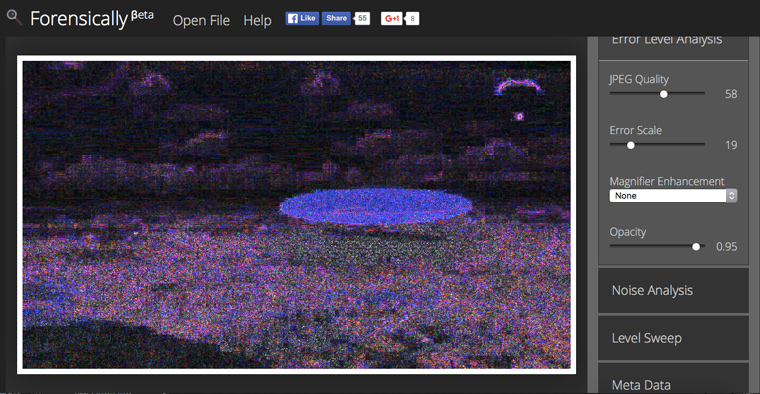
Не поработали ли здесь кистью-клоном:
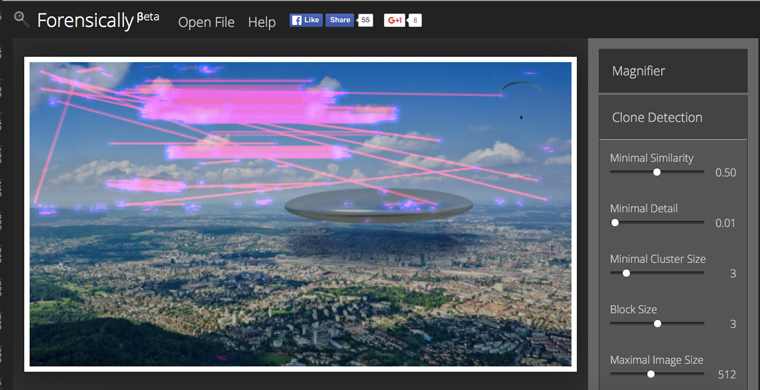
Подробнее о том, как на фото найти следы монтажа можно узнать в обучающем видео от создателей сервиса:
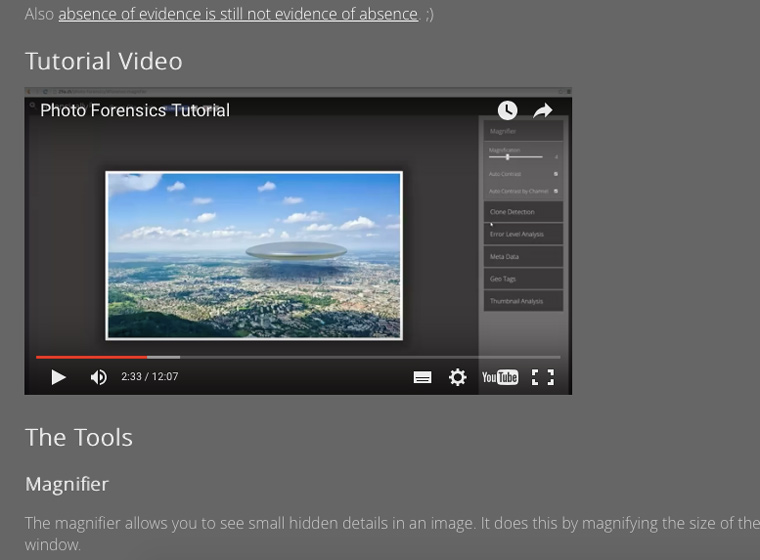
2. Читаем метаданные
Идем на Jeffry’s Exif Viewer и загружаем картинку (необработанную, сделанную на цифровую камеру или телефон). Через секунду мы знаем на каком устройство и в котором часу она сделана, а также видим место съемки на карте:
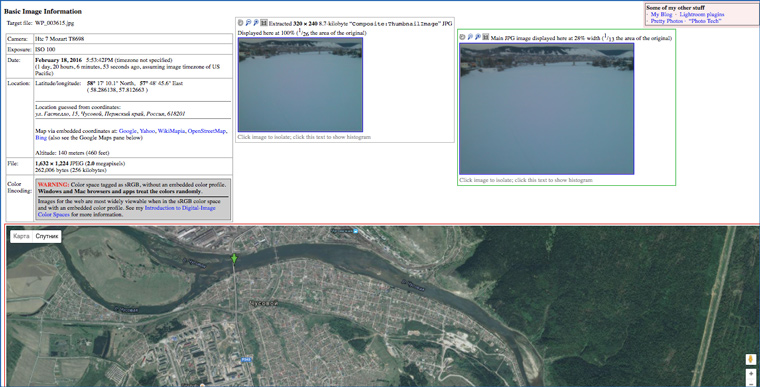
3. Узнаем знаменитость на фото
На beface.com можно узнать, что за знаменитость изображена на фотографии. Загружаем файл и ждем чуть меньше минуты:
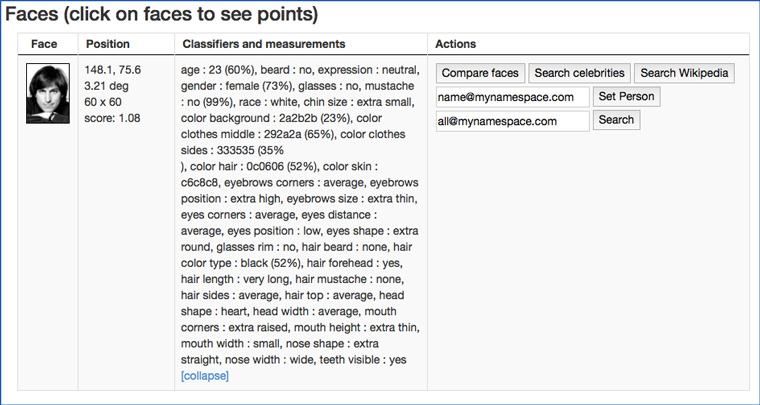
Нажимаем на кнопку Search Wikipedia. Вскоре появится список лиц, которые похожи на загруженное:
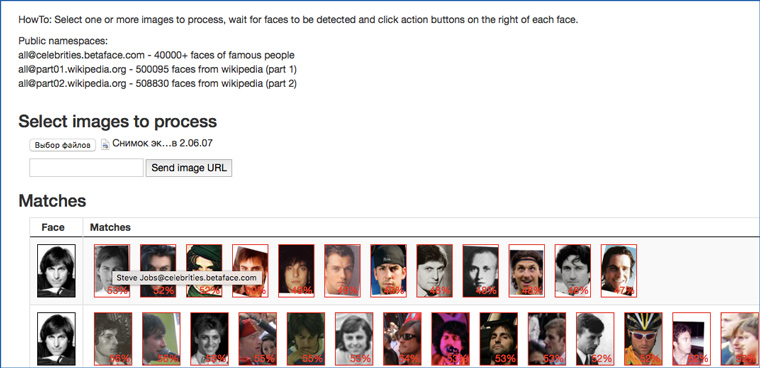
Чтобы узнать имя человека на фотографии, необходимо навести на него мышкой. Мой опыт показал, что сервис весьма точно определяет известных людей.
4. Определяем шрифт надписи
В специальном разделе myfonts.com можно загрузить картинку с надписью и определить шрифт, которым она сделана. На странице с результатом отображается пять надписей-образцов максимальных похожих шрифтов (с тем же текстом, что и загруженная):
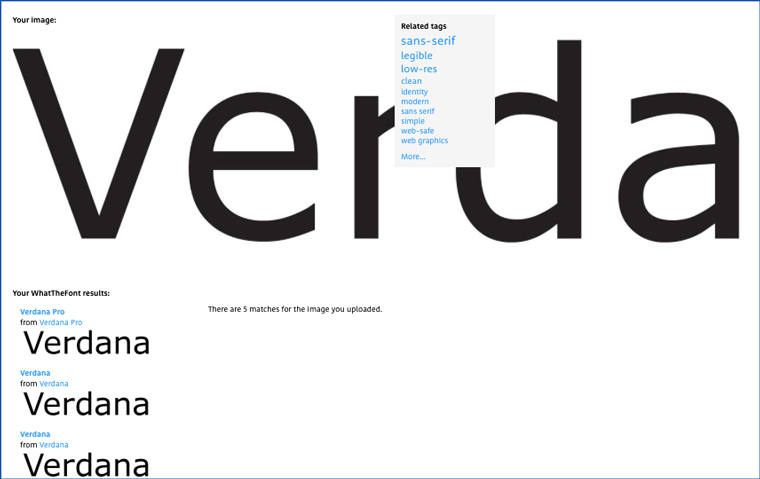
5. Распознаем текст
Newocr.com для тех, кто хочет качественно распознавать текст, но не хочет платить за FineReader. Загружаем скан, ждем некоторое время и радуемся результату:
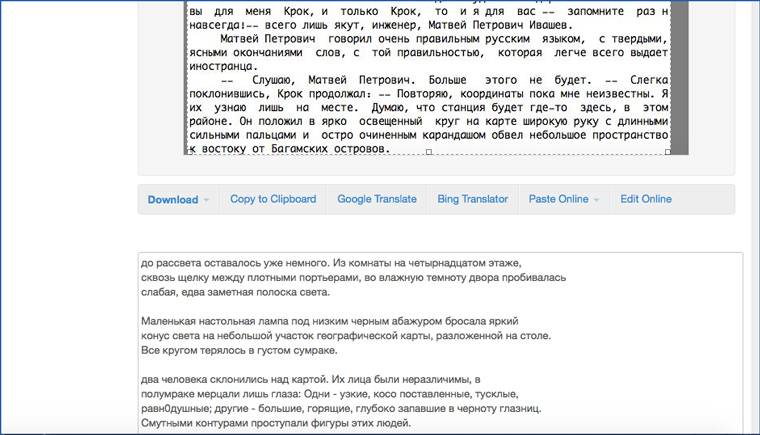
Готовый текст можно скачать, скопировать в буфер обмена или перевести с помощью Google Translate.
У сервиса много аналогов, но исходя из моего опыта, newocr.com лучше всех справляется с распознаванием русского языка.
6. Ищем похожие фото
Для поиска похожих фотографий можно использовать Google. Но он пока не достаточно совершенен в решении этой задачи:
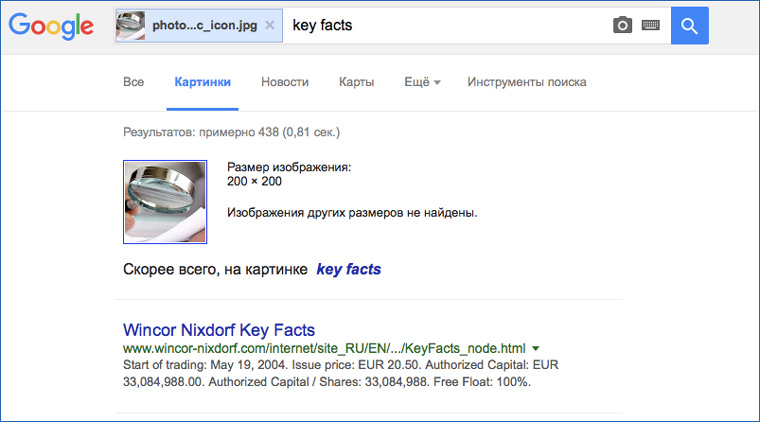
Хотя весьма неплох!
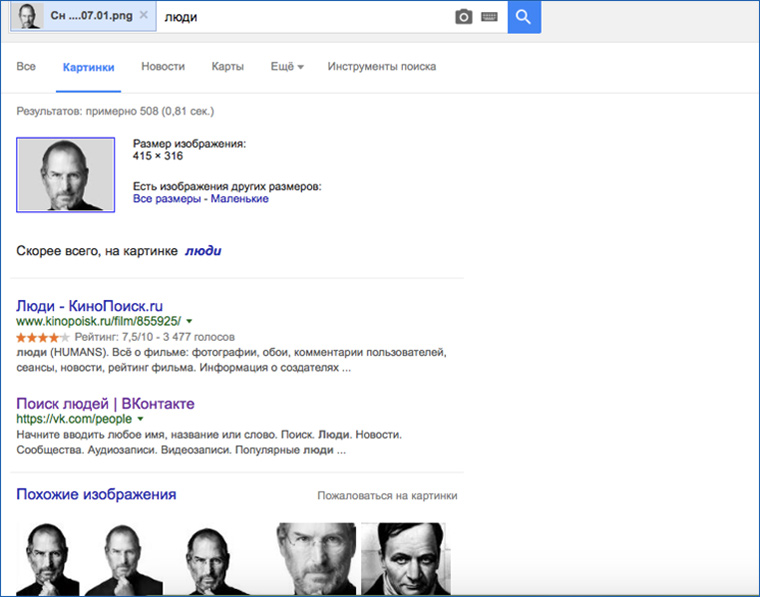
7. Что изображено на фото?
Clarifai.com умеет определять, что изображено на фотографии. Легко узнает, что на этой картинке взрослый мужчина в очках и с бородой:
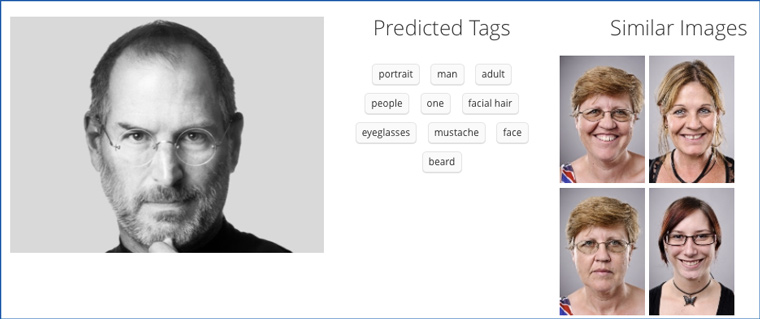
Определяет породу собаки:
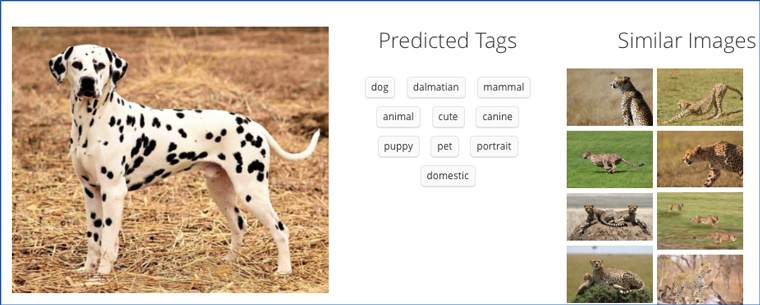
А вот шелковицу отличать от других плодов пока не научился:
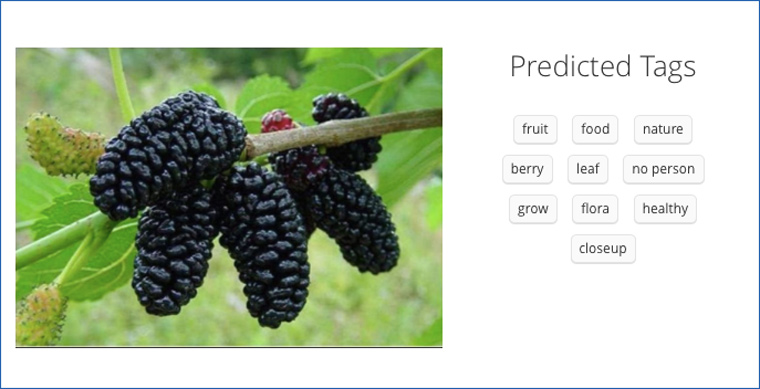
8. Близнецы или нет?
Развлекательный сервис от Microsoft умеет определять разные ли люди на фотографиях или один и тот же человек.
Несмотря на годы и очки узнает Стива Джобса:
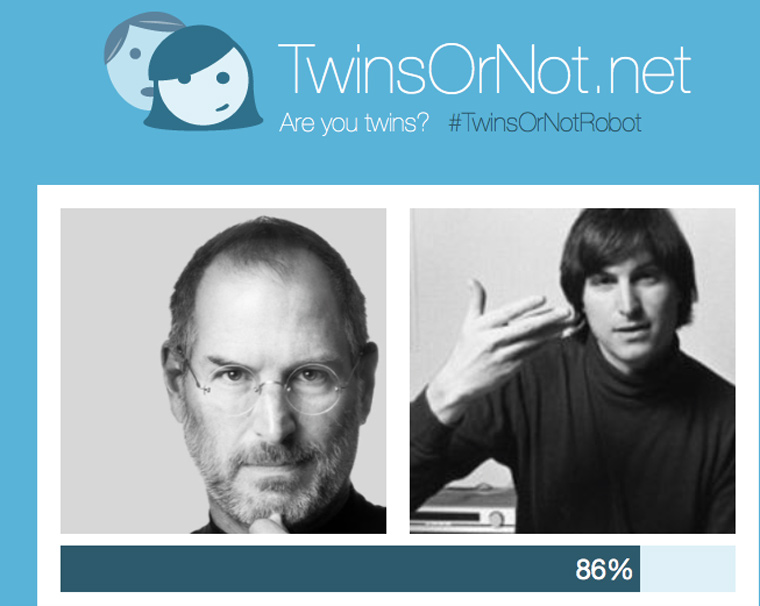
И отличает его от Тима Кука:
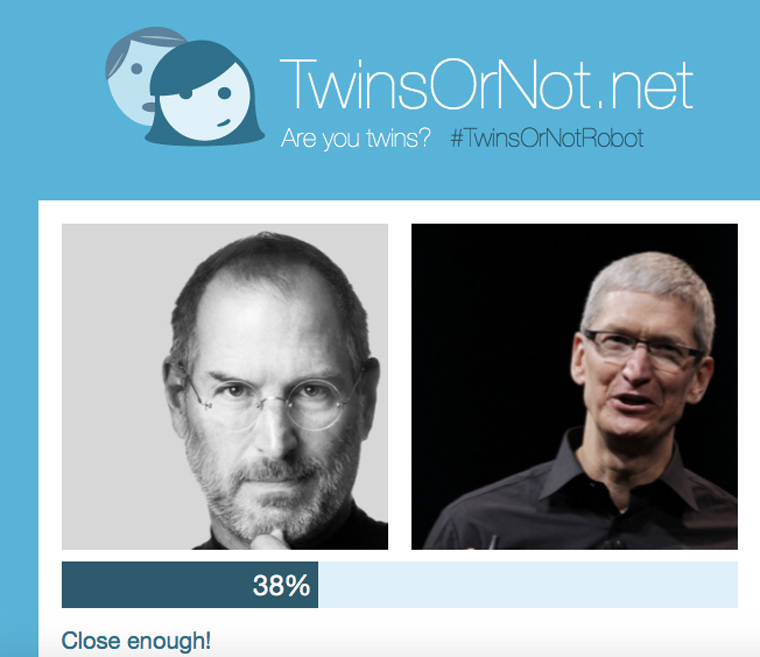
9. Эмоции человека
А вот совместный проект Microsoft и Оксфордского университета для анализа эмоций человека на фото.
Сервис запросто определил, что с почти 100% вероятностью женщина испытывает страх («fear»):
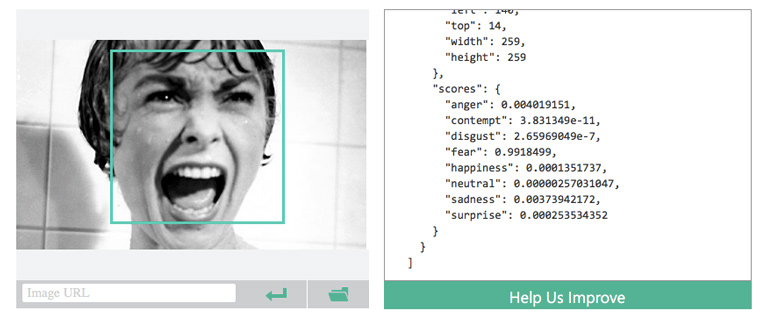
И знает, как выглядит счастливый человек («happiness»):
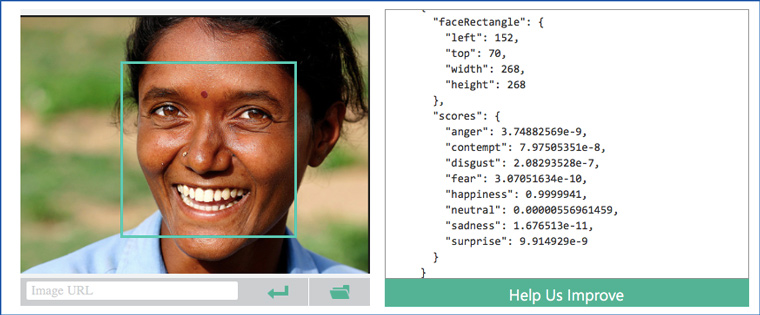
10. Определение возраста
О последнем пункте нашего списка писали все кому не лень. Но вдруг кто-то не знает;-) На how-old.net можно загрузить фотографию и узнать приблизительный возраст человека:
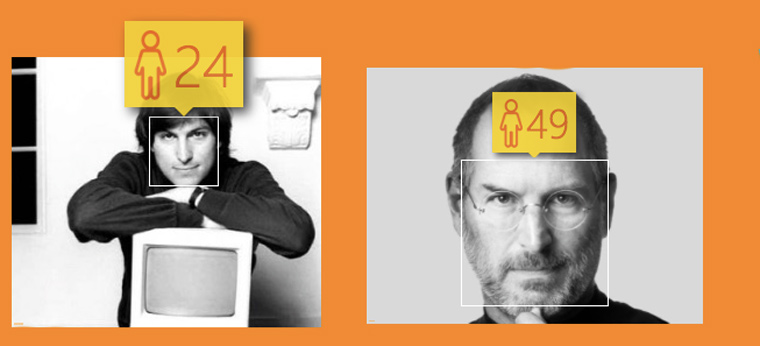
Иногда он определяется с пугающей точностью, а бывает, что ошибается лет на 20.
Технологии для распознавания образов стремительно движутся вперед. Еще несколько лет назад многих сервисов из статьи не существовало в природе. Очень вероятно, что в этом году из подполья выйдут новые проекты, поражающие воображение людей всего мира. С нетерпением ждем дальнейшего развития событий!
Больше полезных веб-сервисов ищите в статьях:
- 20 фишек, как узнать всё про любой сайт
- 15 фишек для сбора информации о человеке в интернете
(14 голосов, общий рейтинг: 4.36 из 5)

В закладки
До чего техника дошла. Если человек посмотрит на фото, где женщина с книгой в руках рядом с собакой наблюдает за НЛО из окна, то он скорее всего определит возраст и настроение дамы, породу животного, что написано в книге и каким шрифтом. В 2016 году то же самое может сделать компьютер! И в отличие от человека.
При подготовке материала использовались источники:
https://proglib.io/p/11-luchshih-poiskovyh-sistem-po-izobrazheniyam-kotorye-nelzya-propustit-2021-06-10
https://www.iphones.ru/iNotes/539460
 Онлайн Радио 24
Онлайн Радио 24